Jika kamu memiliki flashdisk yang bertipe RAW, maka flashdisk kamu itu menjadi tidak bisa diformat dengan cara biasa. Seringkali juga menjadi tidak bisa digunakan secara normal. Oleh karena itu, agar bisa digunakan seperti biasa, kamu harus mengubah tipe file USB kamu menjadi FAT32.
Kamu sudah tepat dengan berkunjung ke laman ini. Karena di sini kamu akan dapat penjelasan secara terstruktur cara memperbaiki flashdisk RAW menjadi FAT32.
Kamu sudah tepat dengan berkunjung ke laman ini. Karena di sini kamu akan dapat penjelasan secara terstruktur cara memperbaiki flashdisk RAW menjadi FAT32.
Ohya, sebagai informasi, tulisan ini adalah lanjutan dari seri tulisan Memperbaiki Flashdisk sebelumnya yang memiliki satu artikel pendahulu dengan judul "4 Cara yang Harus Kamu Lakukan untuk Memperbaiki Flashdisk Minta Format". Jika sobat belum mengikutinya, silakan buka tautan berikut terlebih dahulu:
 |
| Flashdisk (sumber gambar) |
Baiklah sobat. Sekarang kita fokus ke inti permasalahan. Bagaimana cara untuk mengubah tipe file flashdisk kita dari RAW menjadi FAT32? Terdapat beberapa cara untuk melakukan hal ini. Mari kita simak 2 cara memperbaiki flashdisk RAW menjadi FAT32 berikut.
Memperbaiki Flashdisk RAW Menjadi FAT32 Menggunakan Software OnBelay V2
Info tentang aplikasi OnBelay V2 ini saya dapat dari blog Ravaluvika. Terimakasih atas blog tersebut sehingga saya mendapatkan cara ini. Langkah-langkahnya adalah sebagai berikut:
1. Download software OnBelay di Bawah ini
2. Install software OnBelay seperti cara berikut
- Ekstrak hasil download OnBelay V2 tadi
- Klik 2 kali pada icon OnBelay (atau Klik kanan -> "Run as Administrator")
 |
| OnBelay V2 |
- Akan muncul jendela sebagai berikut. Ikuti saja, pilih "Next"
 |
| OnBelay V2 |
 |
| OnBelay V2 |
 |
| OnBelay V2 |
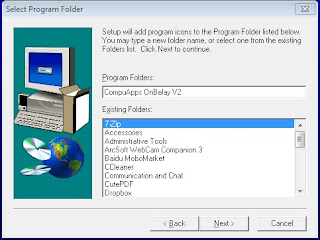 |
| OnBelay V2 |
- Akan muncul jendela sebagai berikut, silakan centang sesuai dengan kebutuhan
- Centang "Launch OnBelay" untuk membuka software OnBelay dengan segera
- Muncul jendela Aktivasi sebagai berikut
- Kemudian akan muncul warning sebagai berikut
 |
| OnBelay V2 |
- Centang "Launch OnBelay" untuk membuka software OnBelay dengan segera
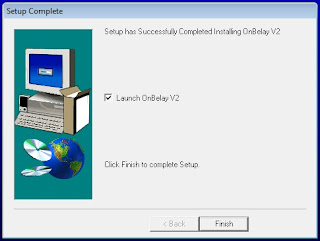 |
| OnBelay |
3. Jalankan aplikasi OnBelay V2 untuk Melakukan Format dari RAW ke FAT32
- Saat dijalankan, software OnBelay akan berjalan seperti berikut
 |
| OnBelay |
- Akan muncul Notes
- Centang "Hide this dialog during next start up" agar dialog ini tidak muncul di kemudian hari.
- Lalu klik "Continue"
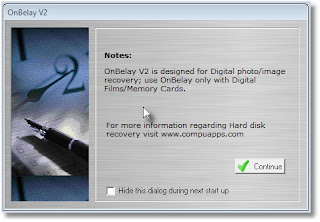 |
| OnBelay |
- Muncul jendela Aktivasi sebagai berikut
 |
| OnBelay |
- Tanpa perlu memasukkan Licence Code, pilih "Continue" (Karena kita akan menggunakan versi Free dari software ini dengan batasan waktu 15 hari)
- Maka kita berhasil masuk ke aplikasi OnBelay V2
 |
| OnBelay |
- Untuk melakukan format ke FAT32, pertama-tama, pilih Drive yang akan diformat
- Dalam kasus ini adalah Drive (F:) Flashdisk Kingstone milik saya.
- Setelah itu, pilih Tab Tools
 |
| OnBelay |
- Setelah itu, pilih "Format"
 |
| OnBelay |
- Silakan pilih Format Type nya apakah Quick ataukah Full. Lalu jangan lupa dicentang FAT32 - nya.
- Setelah itu klik "Format"
 |
| OnBelay |
- Kemudian akan muncul warning sebagai berikut
 |
| OnBelay |
Pilih Yes. Maka Flashdisk kita akan terformat dan kembali ke tipe file FAT32. Jika sudah selesai, cabut flashdisknya! Lalu colokkan kembali. Apakah berhasil? Untuk banyak kasus, cara ini berhasil. Semoga kamu juga berhasil. Jangan lupa ceritakan kisahmu melalui komentar di bawah.
Selain cara menggunakan OnBelay di atas, untuk memperbaiki flashdisk RAW menjadi FAT32 bisa juga dilakukan dengan Software atau aplikasi spesifik yang sesuai dengan jenis merk manufaktur flashdisk kita. Bagaimana caranya? Silakan simak langkah-langkah berikut.
Memperbaiki Flashdisk RAW Menjadi FAT32 dengan Software Spesifik
Jika cara pertama yakni menggunakan software OnBelay V2 belum berhasil, ada baiknya kita coba cara kedua, yakni dengan mencari software spesifik yang memang khusus digunakan untuk memformat flashdisk/harddisk dengan merk yang sesuai.
Caranya adalah dengan mengetahui PID dan VID dari flashdisk kita, lalu kemudian mencari software yang tepat. Untuk tutorialnya, silakan lihat link sebagai berikut:
Perlu kita ketahui bahwa tidak semua kasus akan berhasil. Namun, sejauh ini, banyak sobat-sobat kita yang sudah berhasil dengan cara ini. Artinya, tulisan ini bukan jaminan bahwa usaha kita akan berhasil 100%. Namun paling tidak, kita dapat mencoba memperbaiki flashdisk RAW menjadi FAT32 sampai detail. Akan banyak ilmu dan pengetahuan yang kita dapat jika kita serius nguliknya. Tentu kamu mengharapkan flashdisk kembali ke keadaan normal, bukan? Oleh karena itu, mari diusahakan sebaik mungkin untuk mengikuti langkah-langkah yang sudah dijelaskan tadi, agar hasilnya pun optimal.
Catatan tentang Software OnBelay V2
Terdapat beberapa catatan yang perlu kita pahami saat menggunakan software OnBelay. Diantaranya adalah sebagai berikut:
- Software yang kita gunakan adalah yang versi Free dengan batasan waktu 15 hari
- Saat diformat, maka seluruh file akan hilang. Oleh karena itu, jangan lupa untuk melakukan backup terhadap file-file penting sebelumnya.
- Saat mengunakan OnBelay V2, ada kemungkinan ukuran Flashdisk kita akan berkurang. Ada kasus berkurang dari 8GB menjadi 2 GB. Ada juga kasus dari 4 GB, menjadi tinggal 2 GB. Oleh karena itu, mohon diperhatikan terlebih dahulu, jangan sampai salah mengambil keputusan (Silakan lihat komentar berikut)
Kiranya catatan tersebut dapat kita jadikan perhatian sebelum kita melakukan format flashdisk kita ini. Langkah yang dijelaskan di atas terbukti ampuh untuk banyak kasus, namun tidak menjamin akan berhasil pada semua kasus. Walaupun begitu, semoga kamu semua berhasil, ya. Demikianlah tulisan tentang cara memperbaiki flashdisk RAW menjadi FAT32 dari kami. Semoga bermanfaat. Salam.
1. diskpart (enter)
2. listdisk (enter), cek lokasi fdnya dikasus sy ada di disk 1
3. select disk 1 (enter)
4. clean (enter)
5. create partition primary (enter)
6. exit
setelah itu buka disk management cari fdnya terus klik kanan format.
1. buka cmd, caranya tekan simbol start di keyboard tahan lalu tekan R
2. ketikkan “format [drive:] /fs:fat32 /v” lalu tekan enter, tanpa tanda petik
catatan : drive itu sesuai pada komputer kalian, misal drive E
format E: /fs:fat32 /v
3. Tunggu proses sampai selesai
4. Selamat FD bisa di gunakan lagi
Selain itu, ada juga trik lainnya yang bisa membantu kamu mengembalikan size flashdisk yang hilang setelah menggunakan software On Belay. Ini dia triknya:
1. Klik kanan MyComputer
2. Pilih Manage
3. Pilih Diskmanagement: disana agan bisa delete partisi yang separuh
4. Lalu New Volume, setelah itu ikuti langkahnya
5. Terakhir, klik kanan volume baru tersebut lalu pilih "mark active partition" maka FD agan akan full kembali
Update Terbaru 2018
Update ini berdasarkan komentar dari para pengunjung yang rupanya memiliki beberapa tips dan trik yang bisa kamu coba untuk membuat Flashdisk kamu menjadi FAT32. Beberapa cara tersebut diantaranya:#1 Trik dari Agan Azhary:
buka cmd (admin) ketik di cmd :1. diskpart (enter)
2. listdisk (enter), cek lokasi fdnya dikasus sy ada di disk 1
3. select disk 1 (enter)
4. clean (enter)
5. create partition primary (enter)
6. exit
setelah itu buka disk management cari fdnya terus klik kanan format.
#2 Trik dari Agan Wawan Gunawan:
alternatif lainnya:1. buka cmd, caranya tekan simbol start di keyboard tahan lalu tekan R
2. ketikkan “format [drive:] /fs:fat32 /v” lalu tekan enter, tanpa tanda petik
catatan : drive itu sesuai pada komputer kalian, misal drive E
format E: /fs:fat32 /v
3. Tunggu proses sampai selesai
4. Selamat FD bisa di gunakan lagi
Selain itu, ada juga trik lainnya yang bisa membantu kamu mengembalikan size flashdisk yang hilang setelah menggunakan software On Belay. Ini dia triknya:
#3 Trik dari Agan Ferix Lorentino:
Update untuk pengguna yang kehilangan kapasitas lebih dari separuh bisa liat sebagai berikut:1. Klik kanan MyComputer
2. Pilih Manage
3. Pilih Diskmanagement: disana agan bisa delete partisi yang separuh
4. Lalu New Volume, setelah itu ikuti langkahnya
5. Terakhir, klik kanan volume baru tersebut lalu pilih "mark active partition" maka FD agan akan full kembali
saya sudah mencobanya dan tetap saja tidak berhasil
BalasHapusYa, saya juga belum berhasil, gan. Itu adalah informasi saja.
Hapussama, saya juga gagal
BalasHapusYa, gan. mohon maaf jika belum berhasil. Tetap semangat, ya!
Hapusthanks gan, saya berhasil, hehehe... makasih banget :*
BalasHapusSama-sama.
Hapuskok kapasitas flash disk nya berkurang setengahnya ya? flash disk ku yg kapasitas awal 4GB jadi 2 GB
BalasHapusBerarti ada bagian belum terformat seutuhnya. Mohon maaf belum sampai ke sana pembahasannya.
Hapusdatanya nanti hilang nggak...???
BalasHapusKalau diformat, pasti hilang, gan.
HapusTerimakasih banyak gan.
BalasHapusSangat bermanfaat :)
Sama-sama, fajar!
Hapussaat pkek soft ware onbelay , flash disk saya berhasil jadi fat32 tpi kapasitasnya dari 8gb brubah jadi 2gb ternya saya selidiki di manageemnt storage 6gb yang hilang tidak ada partition nya alias unlocate... setelah saya gunakan soft ware low format kapasitas kembali tapi balik lagi ke RAW fd saya -_-
BalasHapusMohon maaf kasus ini juga terjadi pada pengunjung lainnya. Mohon maaf kami juga belum berhasil menemukan solusinya. Terimakasih sebelumnya.
Hapusmalah rusak
BalasHapusMohon maaf jika informasi yang diberikan malah menjadi kontraproduktif.
Hapushalo admin, saya admin dari blog rafaluvika.blogspot.com
BalasHapusterimakasih ya sudah mencantumkan blog saya :)
cara menggunakan onbelay emang belum tentu berhasil bagi semua flashdisk tetapi flashdisk saya dan beberapa flashdisk pembaca lain adalah satu yang beruntung karena berhasil dan karena itu saya membaginya di blog saya dengan harapan cara saya ampuh juga untuk flashdisk bermasalah lain.
salam hangat,
nanonano
Hallo rafaluvika, sama-sama. Mungkin kita bisa bertukar Link. Terimakasih atas kunjungannya.
HapusSalam hangat.
http://www.dagangin.com
http://mmishbah.blogspot.com
maaf mas mau nanya no key berapa ya?
BalasHapusmass?
HapusNo. Key untuk apa, ya? Karena untuk dwnload on belay tidak perlu no.key. Mohon diperjelas pertanyaannya agar kami dapat membantu. Salam.
HapusTidak perlu pakai nomor key, mas.
Hapusyippiee,,sya bhasil format gan..thq info ny ya.. :)
BalasHapussama-sama gan. Sukses selalu.
HapusMakasih min saya berhasil, kalo gak ada artikel ini saya pasti kebingungan atau gk flashdisknya udah aku buang. Hehe
BalasHapusSip. alhamdulillah berhasil ya. Senang rasanya banyak yag berhasil. Semoga kawan-kawan yang lain juga berhasil yaaa.. sipppp!
Hapusalternatif lainnya
BalasHapus1. buka cmd, caranya tekan simbol start di keyboard tahan lalu tekan R
2. ketikkan “format [drive:] /fs:fat32 /v” lalu tekan enter, tanpa tanda petik
catatan : drive itu sesuai pada komputer kalian, misal drive E
format E: /fs:fat32 /v
3. Tunggu proses sampai selesai
4. Selamat FD bisa di gunakan lagi
Terimakasih mas Wawan, sangat recommended jawabannya! Terimakasih telah membantu pengunjung yang lainnya.
Hapus5 BINTANG untuk artikel ini.
BalasHapusmain main ke blog saya gan..
mungkin kita bisa tukaran artikel hehehhe :D
ahref='www.tengku-daniel.blogspot.com' /a
Terimakasih mas daniel
HapusKomentar ini telah dihapus oleh administrator blog.
BalasHapusgak bisa diklik fat 32 nya
BalasHapusIya mas arif. Jika fat32 nya gak bisa di klik, berarti softwarenya belum cocok untuk flashdisk mas arif. Mohon maaf atas ketidaknyamanannya.
HapusBAGUS, artikelnya
BalasHapusTerimakasih mas. Semoga membantu yaa
Hapusmakasih banyak mas, work ;)
BalasHapusAlhamdulillah. Sip. Senang jika memang work, mas. :)
HapusPaling Ampuh Gan, Thanks
BalasHapushttp://radensunan.blogspot.co.id/2012/10/apa-file-format-terbaik-untuk-usb.html
BalasHapusBaca link diatas untuk menentukan format terbaik utk usb Anda karena kapasitas flashdisk/ext hdd mempengaruhi jenis format usb yg dpt digunakan. Ga semua bisa mjd format fat32.
Setuju, mas. Tidak semuanya bisa fat32. Tetapi umumnya fat32 karena natural dari flashdisk itu sendiri..
Hapusmas untuk membuat file yg terformat terbackup dulu ada caranya ga?
BalasHapusak belum tau caranya bagaimana..
HapusSuksess .... sukses selalu min
BalasHapusTerimakasih mas Fathurohman
Hapusfat32 knp nda bisa di centang yaa gan
BalasHapusMungkin itu tidak cocok flashdisk nya, mas.
Hapusgila turun dratis dar64gb turun jdi 2gb T_T
BalasHapushmm... lalu gimana mas kelanjutannya? Kalau diformat lagi bagaimana?
HapusKalau fat32 gagal, kalau fat16 berhasil tapi memory berkurang dari 16gb jadi 2gb
BalasHapusKalau fat16 bisa dipakai gak flashdisknya, mas?
HapusBang, saat memformat saya tidak bisa mencentang FAT32 nya
BalasHapusGimana bang?
masih gagal total. tp tetep thanks untuk informasinya. semoga temen2 yg lain bisa berhasil.
BalasHapusTerimakasih
Hapusgan, tutrialnya udh diikutin tapi kolom FAT32 nya nggak bisa dicentang. krn FD saat quick format emang gak ada pilihan fat32, yg ada cuman exfat(default) dan NTFS. dan saat diformat pilihan NTFS malah was unable to complete. mhon bantuannya gan, atau FD nya palsu atau gmna gan?
BalasHapusPakai yg exfat saja, mas.. jangan NTFS.. NTFS itu untuk harddisk
HapusUPDATE UNTUK PENGGUNA YANG KEHILANGAN KAPASITAS LEBIH DARI SEPARUH BISA LIAT DI KLIK KANAN MYCOMPUTER - PILIH MANAGE- PILIH DISKMANAGEMENT DISANA AGAN BISA DELETE PARTISI YANG SEPARUH LALU NEW VOLUME HBS ITU IKUTI LANGKAHNYA DAN TERAKHIR KLIK KANAN VOLUME BARU TERSEBUT LALU PILIH MARK ACTIVE PARTITION MAKA FD AGAN AKAN FULL KEMBALI
BalasHapusUNTUK MASALAH LBH LANJUT SILAHKAN LWT EMAIL: FERIXLORENTINO@GMAIL.COM
Mantaaapp.. Makasih tutorialnya, gan! Kayaknya bisa dijadiin satu tulisan sendiri nih.. Hehee
Hapuspake easeus partition master insyaallah berhasil
BalasHapuswah info bagus nih.. easeus partition master yah? Boleh nih dibuat review nya..
HapusUntuk mencari usb gimna gan?
BalasHapusMaksdnya gimna cari draivernya
BalasHapusTerima kasih mas balik juga flashku
BalasHapusyg aneh nya kalian enk aj kepotong setengah dri size awal,punya aku dri 32GB kok ini malah jdi 2GB saja ya?
BalasHapusbuka cmd (admin) ketik di cmd :
Hapus1. diskpart (enter)
2. listdisk (enter), cek lokasi fdnya dikasus sy ada di disk 1
3. select disk 1 (enter)
4. clean (enter)
5. create partition primary (enter)
6. exit
setelah itu buka disk management cari fdnya terus klik kanan format.
Mantap gan.. Bisa untuk nambah referensi...
HapusKenapa fat32 nya tidak mau di klik ya pak?
BalasHapusSilakan baca komentar-komentar di atas, Mas..
HapusSuper
BalasHapussetelah berhasil di format pakai OnBelay, silahkan format kembali menggunakan cara biasa (melalui sistem operasi masing2), insyaAllah size flashdik yang berkurang akan kembali normal, saya sudah coba
BalasHapusSiap. Terimakasih atas informasi dan pencerahannya, Mas..
Hapussetelah berhasil di format pakai OnBelay, silahkan format kembali menggunakan cara biasa (melalui sistem operasi masing2), insyaAllah size flashdik yang berkurang akan kembali normal, saya sudah coba
BalasHapusTerimakasih informasinya, mas..
BalasHapussaat format fat32 nya tidak bisa dicentang, baca diatas berarti tidak cocok, so ada software versi berapa yg cocok ? ada link nya ?
BalasHapus